Najprv sa prihláste do modulu "Predaj" , pomocou formulára na vyhľadávanie údajov alebo zobrazením všetkých predajov. Pod zoznamom predajov uvidíte záložku "Zloženie predaja" .

Na tejto karte je zoznam položiek na predaj. Tu sa zobrazí zloženie predaja vybraného vyššie.
Tu sme už pridali nový predaj v režime manažér predaja.

Teraz poďme na to "zdola" zavolajme príkaz "Pridať" pridať nový záznam do predaja.

Ďalej kliknite na tlačidlo s elipsou v poli "Produkt" pre výber položky na predaj. Po kliknutí na toto pole sa zobrazí tlačidlo elipsy.
![]() Pozrite si, ako vybrať produkt z referenčného zoznamu zásob podľa čiarového kódu alebo názvu produktu.
Pozrite si, ako vybrať produkt z referenčného zoznamu zásob podľa čiarového kódu alebo názvu produktu.
Pred uložením zostáva len špecifikovať množstvo predaného tovaru. Najčastejšie sa predáva jedna kópia, takže táto hodnota sa automaticky uvoľní , aby sa urýchlil proces registrácie predaja.

Stlačíme tlačidlo "Uložiť" .
Keď zospodu "produkt" bol pridaný do predaja, záznam samotného predaja bol aktualizovaný zhora. Teraz ukazuje súčet "zaplatiť" . "Postavenie" riadok je teraz ' Dlh ', keďže sme za túto objednávku ešte neuhradili platbu.
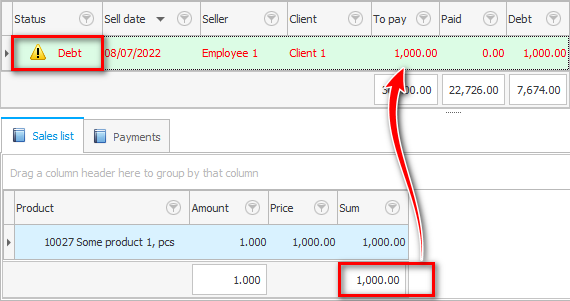
Ak predávate viacero položiek, uveďte ich všetky "súčasťou predaja" .
![]() Potom môžete zaplatiť za predaj .
Potom môžete zaplatiť za predaj .
Ďalšie užitočné témy nájdete nižšie:
![]()
Univerzálny účtovný systém
2010 - 2024